En esta guía aprenderemos a como conectarse vía SFTP con la aplicación FileZilla en mi cuenta cPanel.
Requisitos para seguir el manual:
- Accesos cPanel
- Aplicación FileZilla
Generar archivo .ppk en mi cuenta cPanel
Paso 1: Ingresamos a cPanel y seleccionamos la opción «SSH Access»:
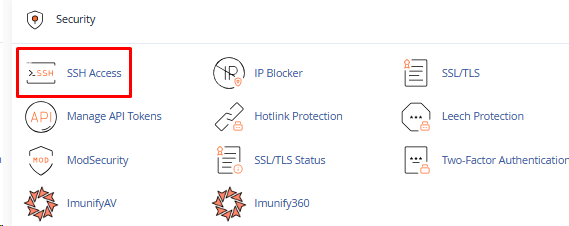
Damos clic en «Manage SSH Keys»:
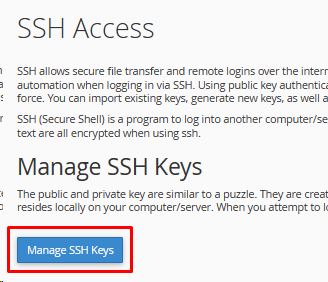
Paso 2: Creamos una nueva llave:
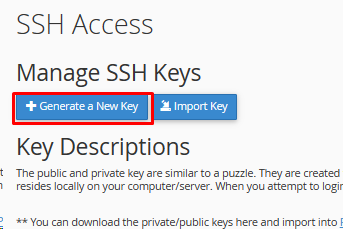
Llenamos la información necesaria para crear la llave:
- Key Name
- Key Password
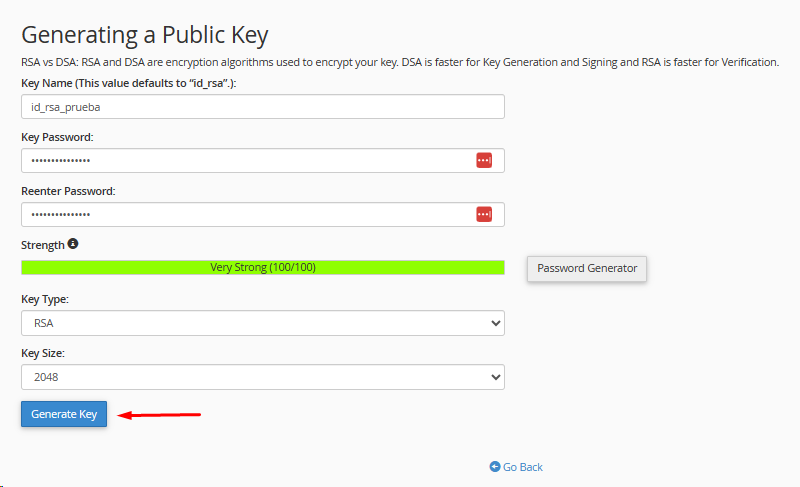
Hacemos clic en «Manage»:

Luego en «Authorize»:
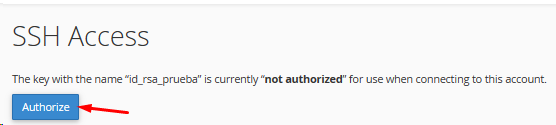
Paso 3: Ahora generaremos el archivo privado en formato .ppk

Colocamos la contraseña para convertir el archivo:
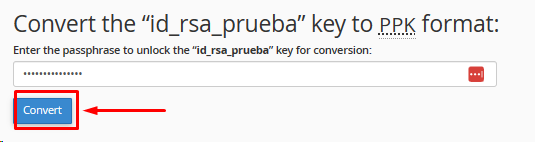
Paso 4: Descargamos el archivo .ppk:
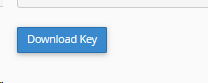
Almacenamos la clave para mapearlo en la aplicación FileZilla:
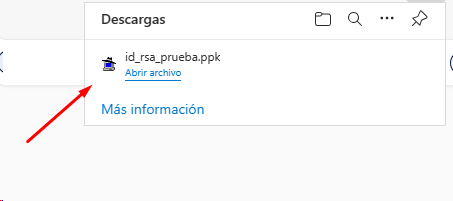
Conexión vía SFTP con FileZilla
Paso 1: Damos clic en «Gestionar sitio»:
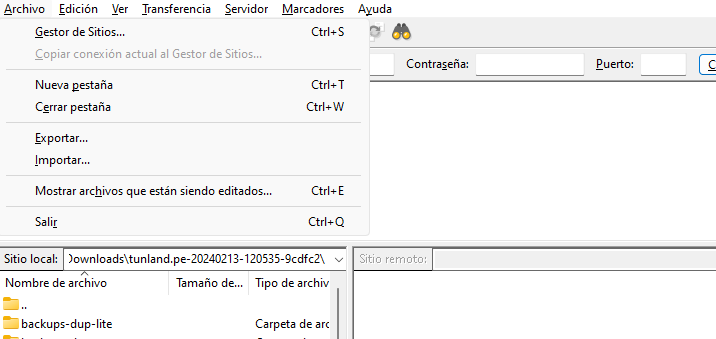
Creamos un nuevo sitio:
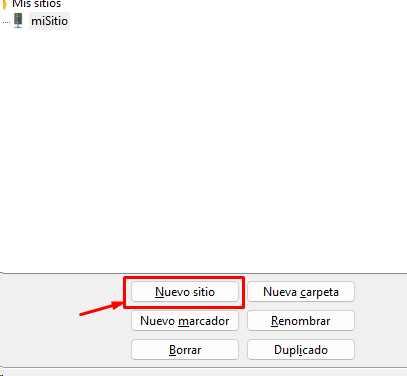
Paso 2: En la sección «General» llenamos la siguiente información:
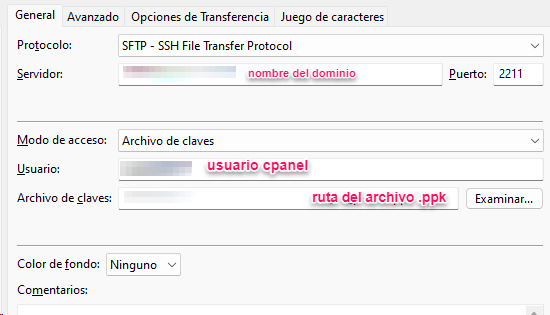
En Hostinglabs usamos el puerto 2211 para conexiones SSH
Damos clic en Aceptar:
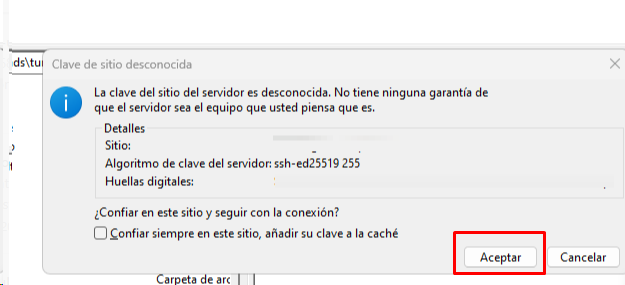
Paso 3: Colocamos la contraseña que generamos en esta sección del manual
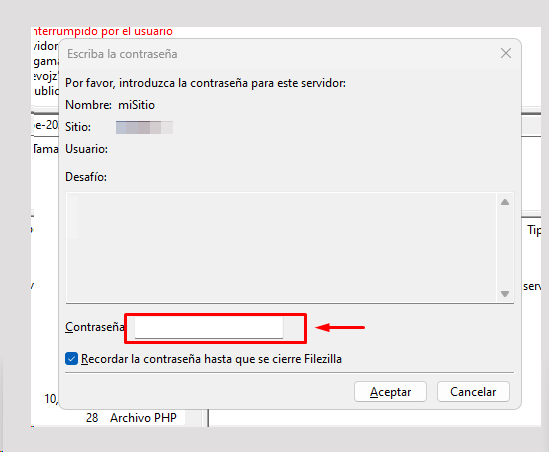
Si seguiste los pasos correctamente ya podrás conectarte vía sftp en tu cuenta cPanel, si tienes dudas o errores al seguir los pasos, puedes comunicarte por nuestros canales de atención para nuestros clientes.
